Epson L-400: СТАНДАРТНАЯ РАБОТА
СТАНДАРТНАЯ РАБОТА: Epson L-400
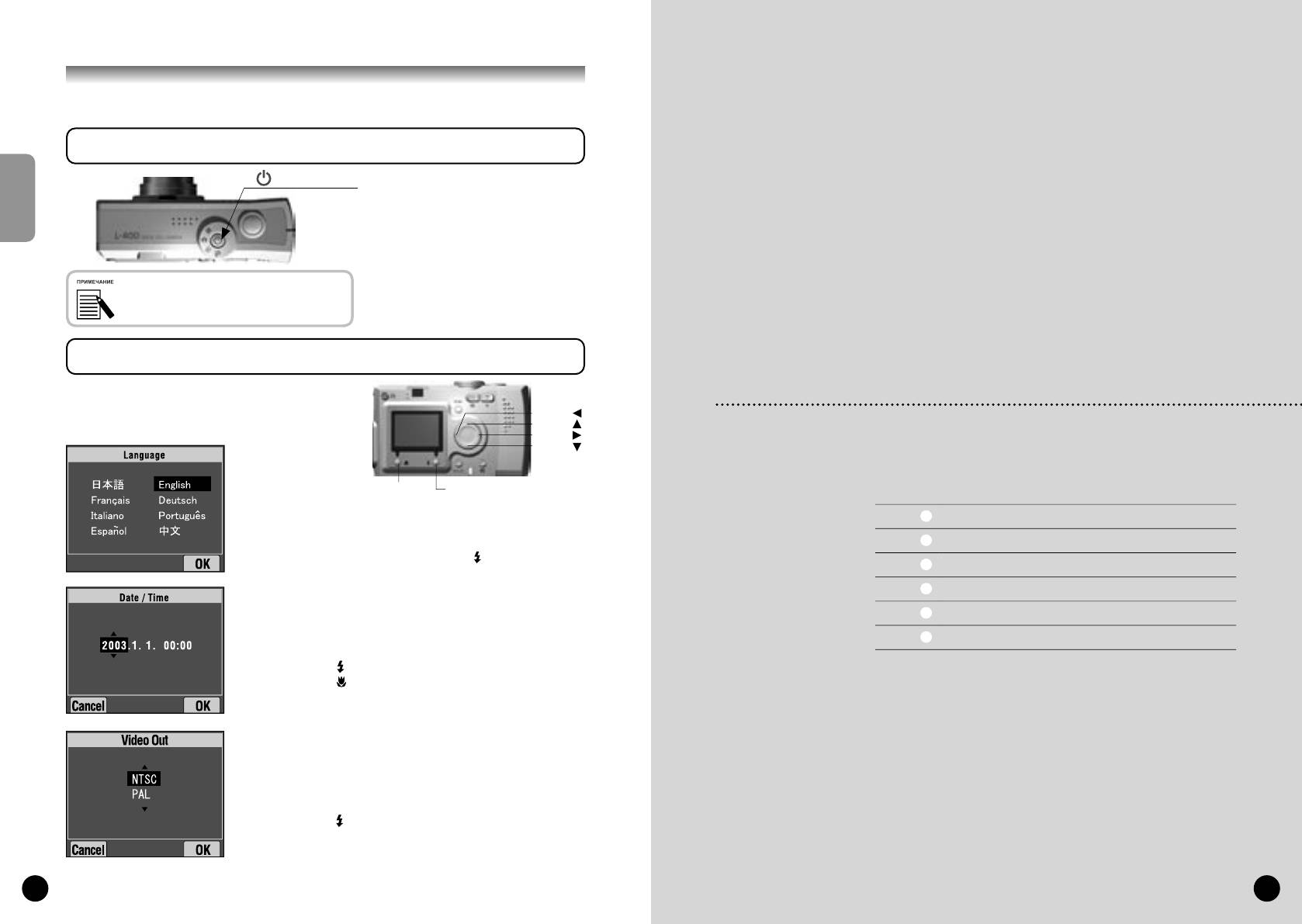
НАСТРОЙКА ВАШЕЙ КАМЕРЫ
ВКЛЮЧЕНИЕ И ВЫКЛЮЧЕНИЕ ПИТАНИЯ
Кнопка Power
Включение питания
(Питание)
Чтобы включить камеру нужно нажать
кнопку Power (Питание). При этом
автоматически откроется крышка
объектива и объектив выдвинется.
НАСТРОЙКА ВАШЕЙ КАМЕРЫ
Выключение питания
Повторное нажатие кнопки Power
Если камеру длительное время не используют,
(Питание) выключает камеру. Объектив
то она автоматически выключается для
автоматически задвинется и закроется
экономии батареек. См. стр. 90.
крышка объектива.
НАЧАЛЬНЫЕ НАСТРОЙКИ
СТАНДАРТНАЯ РАБОТА
При первом использовании камеры
вы должны сделать три установки.
Кнопка
Эта процедура выполняется один раз.
Кнопка
Как снимать в автоматическом режиме.
Кнопка
Кнопка
Кнопка MACRO
Кнопка FLASH
1. Выбор языка
СТР. 20
КАК ДЕРЖАТЬ КАМЕРУ/СПУСК ЗАТВОРА
При первом включении питания появится экран “Language”
(Язык). С помощью кнопок
u
и
d
выберите English
СТР. 22
ФОТОСЪЕМКА
(Английский), после чего нажмите кнопку
FLASH.
СТР. 32
ВОСПРОИЗВЕДЕНИЕ
См. стр. 95.
СТР. 36
УДАЛЕНИЕ ФАЙЛОВ
2. Установка даты и времени
Появится следующий экран “Date/Time” (Дата/Время), в
СТР. 38
ИСПОЛЬЗОВАНИЕ ВАШИХ ИЗОБРАЖЕНИЙ
котором будет выделен год.
С помощью кнопок
u
и d вы можете изменять числа,
СТР. 40
ИСПОЛЬЗОВАНИЕ АДАПТЕРА ПЕРЕМЕННОГО ТОКА
а с помощью кнопок
l и r можно выделять следующий пункт.
Нажмите кнопку
FLASH, чтобы сохранить установки.
Нажмите кнопку
MACRO, чтобы вернуться к предыдущим
установкам.
Для ускорения прокрутки нужно удерживать в нажатом
положении кнопки
u
или d.
Позднее вы можете изменить эти установки. См. стр. 91.
3. Установка сигнала Video Out (Видеовыход)
На последнем экране будет показан Video Out (Видеовыход).
С помощью кнопок
u
и d выберите PAL или NTSC, после чего
нажмите кнопку
FLASH, чтобы сохранить установку.
См. стр. 95. Начальная настройка завершена.
18
19

20
21
КАК ДЕРЖАТЬ КАМЕРУ/СПУСК ЗАТВОРА
Для данной конкретной камеры нет каких-либо специальных положений для съемки,
но для получения хороших снимков полезно знать основные способы фотосъемки.
ПОЛНОЕ И НЕПОЛНОЕ НАЖАТИЕ КНОПКИ ЗАТВОРА
Хорошее положение для съемки горизонтальных кадров
Нажата наполовину
Загорается световой индикатор
Старайтесь,
Кисть левой
Нажата полностью
Срабатывает затвор
чтобы палец,
руки должна
которым вы
Световые индикаторы
образовывать
нажимаете на
подставку
Плохое положение
Полное и неполное нажатие
кнопку затвора,
L-образной
не изгибался
Кнопка затвора работает в два
формы.
Обе руки
этапа. Нажав ее на половину
сжимают
расстояния, вы активируете
Обе руки
камеру
мигающий зеленый световой
расположены
индикатор. При этом камера
близко к
КАК ДЕРЖАТЬ КАМЕРУ/СПУСК ЗАТВОРА
Локти
КАК ДЕРЖАТЬ КАМЕРУ/СПУСК ЗАТВОРА
корпусу
автоматически настраивает фокус
разведены
и устанавливает выдержку. Нажав
кнопку полностью, вы вызовете
Ноги немного
срабатывание затвора.
Колени
расставлены для
Положение ЖК-
сведены
амортизации
видоискателя
вместе
(Горизонтальное)
Удерживая левой рукой
L-образную форму захвата,
Помните о необходимости L-образной подставки
расслабьте плечи, чтобы
и следите за тем, чтобы не закрывать пальцами
вытянуть руки вперед.
объектив или вспышку. Если вы изогнули
указательный палец правой руки, то можете
слишком сильно нажать кнопку затвора, и камера
вздрогнет при срабатывании затвора. Кроме того,
при изогнутом пальце трудно обеспечить нажатие
кнопки затвора наполовину.
Хорошее положение для съемки вертикальных кадров
ДИАПАЗОН РАБОТЫ КАМЕРЫ
Большой палец
Большой палец
левой руки
правой руки
находится около
При фотосъемке расстояние от камеры до объекта съемки должно
управляет
лба
быть не менее 50 см.
кнопкой затвора
Обе руки
Если вы хотите снимать на расстоянии, меньшем 50 см, то для
расположены
улучшения качества съемки нужно использовать режим MACRO
около корпуса
(Макросъемка). См. стр. 50.
Формируют из
тела штатив
Положение ЖК-
Колени для
видоискателя
амортизации
(Вертикальное)
немного согнуты
Большой палец правой
руки управляет кнопкой
затвора. Левая рука затеняет
В режиме P.I.F.
ЖК-монитор для улучшения
изображение иногда
просмотра.
будет перевернуто
Точка фокусировки
вверх ногами.
50 см. (19,6 дюйма)
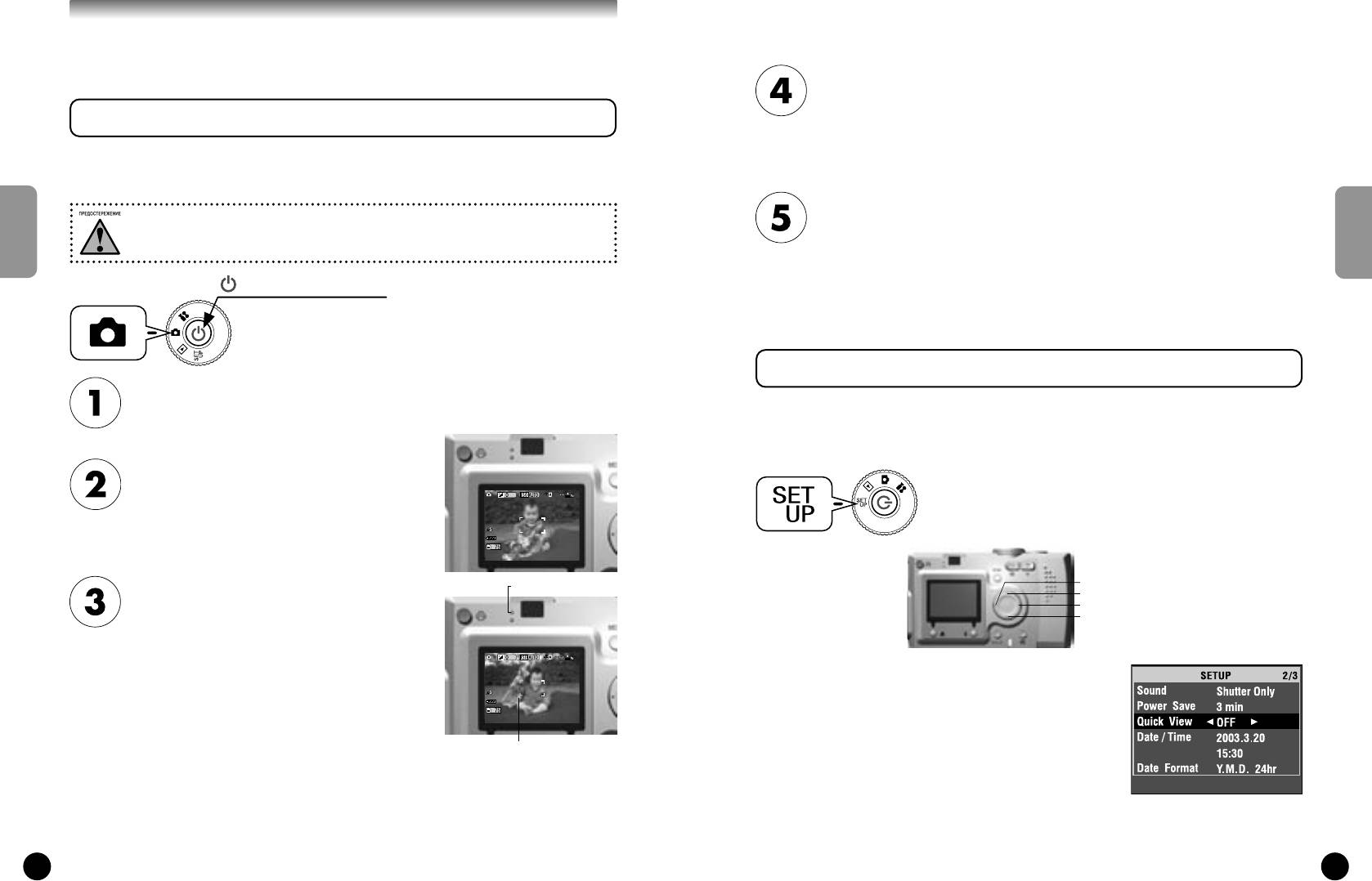
22
23
ФОТОСЪЕМКА
Краткое руководство по фотографированию.
Полностью нажмите кнопку затвора, чтобы
сделать снимок.
ФОТОСЪЕМКА С ПОМОЩЬЮ ЖК-МОНИТОРА
Вы узнаете, что изображение записалось,
когда услышите звук затвора. Этот звук можно
выключить. См. стр. 81.
Для создания фотоснимка с помощью автоматической фокусировки вы можете
использовать ЖК-монитор. Снятое изображение появится на ЖК-мониторе, а потом исчезнет.
Когда вы закончите фотосъемку, то
Соблюдайте осторожность и следите за тем, чтобы пальцами не перекрывать объектив и не
нажмите кнопку Power (Питание), чтобы
дотрагиваться до него. Не пытайтесь вручную выдвигать или задвигать объектив, так как это
выключить камеру.
может привести к поломке механизма.
Объектив задвинется на место и крышка
ФОТОСЪЕМКА
объектива закроется.
Кнопка Power (Питание)
ФОТОСЪЕМКА
Установите дисковый переключатель в режим PHOTO
(Фотосъемка).
ВКЛЮЧЕНИЕ И ВЫКЛЮЧЕНИЕ РЕЖИМА QUICK VIEW (БЫСТРЫЙ ПРОСМОТР)
Нажмите кнопку Power (Питание), чтобы
включить камеру.
В режиме Quick View (Быстрый просмотр) вы можете в течение трех секунд
просмотреть на ЖК-мониторе снятую фотографию. Данную функцию можно
Объектив выдвинется и откроется крышка
объектива. На ЖК-мониторе появится картинка.
включать и выключать.
Поместите объект съемки в центр рамки
фокусировки ЖК-монитора.
Установите дисковый переключатель в режим SET UP
(Настройка) и нажмите кнопку Power (Питание).
Кнопка l
Indicator light(green)
Нажмите наполовину кнопку затвора,
Кнопка u
Кнопка r
чтобы настроить фокус.
Кнопка d
После настройки фокуса световой индикатор
станет гореть непрерывно, а рамка фокусировки
на ЖК-мониторе станет зеленой. Когда картинка
С помощью кнопок u и d выделите Quick
не в фокусе, то световой индикатор мигает,
View (Быстрый просмотр). С помощью кнопок
а рамка фокусировки на ЖК-мониторе
l и r выберите ON (Вкл.) или OFF (Выкл.).
становится красной. Если это произошло,
то снимите палец с кнопки затвора и попробуйте
Выводится записанный снимок. Он исчезнет
заново настроить фокус изображения.
focus frame
через 3 секунды или после нажатия наполовину
При этом нужно учитывать, что вы не
кнопки затвора (в зависимости от того, какое из
можете настроить фокус, если расстояние
событий произойдет раньше).
от объекта съемки до объектива менее 50
Если для фотосъемки используется только
видоискатель, то функция Quick View (Быстрый
см. В этом случае нужно использовать режим
просмотр) не работает.
MACRO (Макросъемка). См. стр. 50.
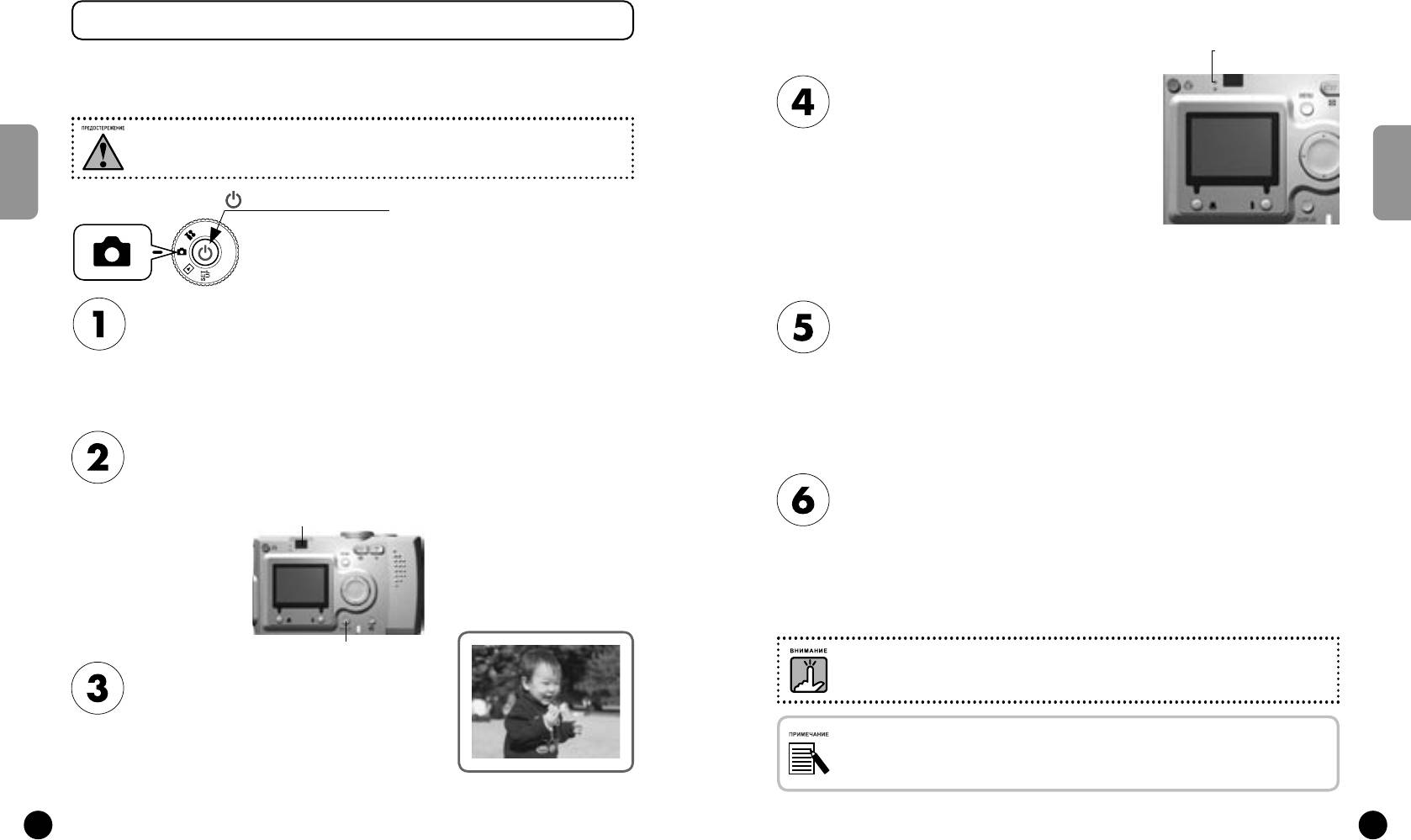
24
25
ФОТОСЪЕМКА С ИСПОЛЬЗОВАНИЕМ ТОЛЬКО
ВИДОИСКАТЕЛЯ
Световой индикатор
Как фотографировать, используя только видоискатель, при выключенном ЖК-мониторе. Это
(зеленый)
похоже на фотосъемку обычной фотокамерой с видоискателем. Данный способ существенно
Нажмите наполовину кнопку затвора,
экономит энергию батареек по сравнению с фотосъемкой с использованием ЖК-монитора.
чтобы настроить фокус.
Соблюдайте осторожность и следите за тем, чтобы пальцами не перекрывать объектив и не
После настройки фокуса световой индикатор
дотрагиваться до него. Не пытайтесь вручную выдвигать или задвигать объектив, так как это
станет гореть непрерывно, а рамка
может привести к поломке механизма.
фокусировки на ЖК-мониторе станет зеленой.
Когда картинка не в фокусе, световой индикатор
мигает. Если это произошло, то снимите палец с
Кнопка Power (Питание)
кнопки затвора и попробуйте заново настроить
ФОТОСЪЕМКА
фокус изображения.
ФОТОСЪЕМКА
При этом нужно учитывать, что вы не можете
Установите дисковый переключатель в режим PHOTO
настроить фокус, если расстояние от объекта
(Фотосъемка).
съемки до объектива менее 50 см. В этом случае
нужно использовать режим MACRO. См. стр. 50.
Нажмите кнопку Power (Питание), чтобы
Полностью нажмите кнопку затвора, чтобы
включить камеру.
сделать снимок.
Объектив выдвинется и откроется крышка
объектива. На ЖК-мониторе появится картинка.
Звук затвора указывает, что затвор сработал.
О том, как выключить звук затвора, см. стр. 81.
Начиная с этого места, в дальнейшем мы будем
Вы можете делать следующий снимок, когда
опускать указания о включении питания камеры.
зеленый индикатор перестанет мигать.
Нажмите кнопку DISPLAY (Дисплей), чтобы
выключить ЖК-монитор.
Не забудьте выключить камеру после
О том, как использовать кнопку DISPLAY (Дисплей), говорится
на стр. 42.
окончания съемки. Для этого нажмите
кнопку Power (Питание).
Видоискатель
Объектив задвинется и автоматически
закроется крышка объектива.
Начиная с этого места, в дальнейшем мы будем
опускать указания о выключении питания
камеры
Кнопка Display (Дисплей)
При использовании видоискателя для макросъемки будет некоторая разница между тем, что
вы видите в видоискателе, и тем, что запишет камера через объектив. Эта разница называется
Поместите объект в центр рамки
параллакс. При макросъемке необходимо все время помнить об этой разнице.
фокусировки.
Камера будет настраивать фокус по
При фотосъемке через видоискатель с выключенным ЖК-монитором нажатие кнопки MENU (Меню)
изображению, находящемуся точно в центре
будет включать меню, благодаря чему, в зависимости от ситуации, вы можете изменять установки.
рамки.
См. стр. 43, 51 – 62.
Вы можете выключить вывод меню, для чего нужно еще раз нажать на кнопку MENU (Меню).
Видоискатель в момент съемки.
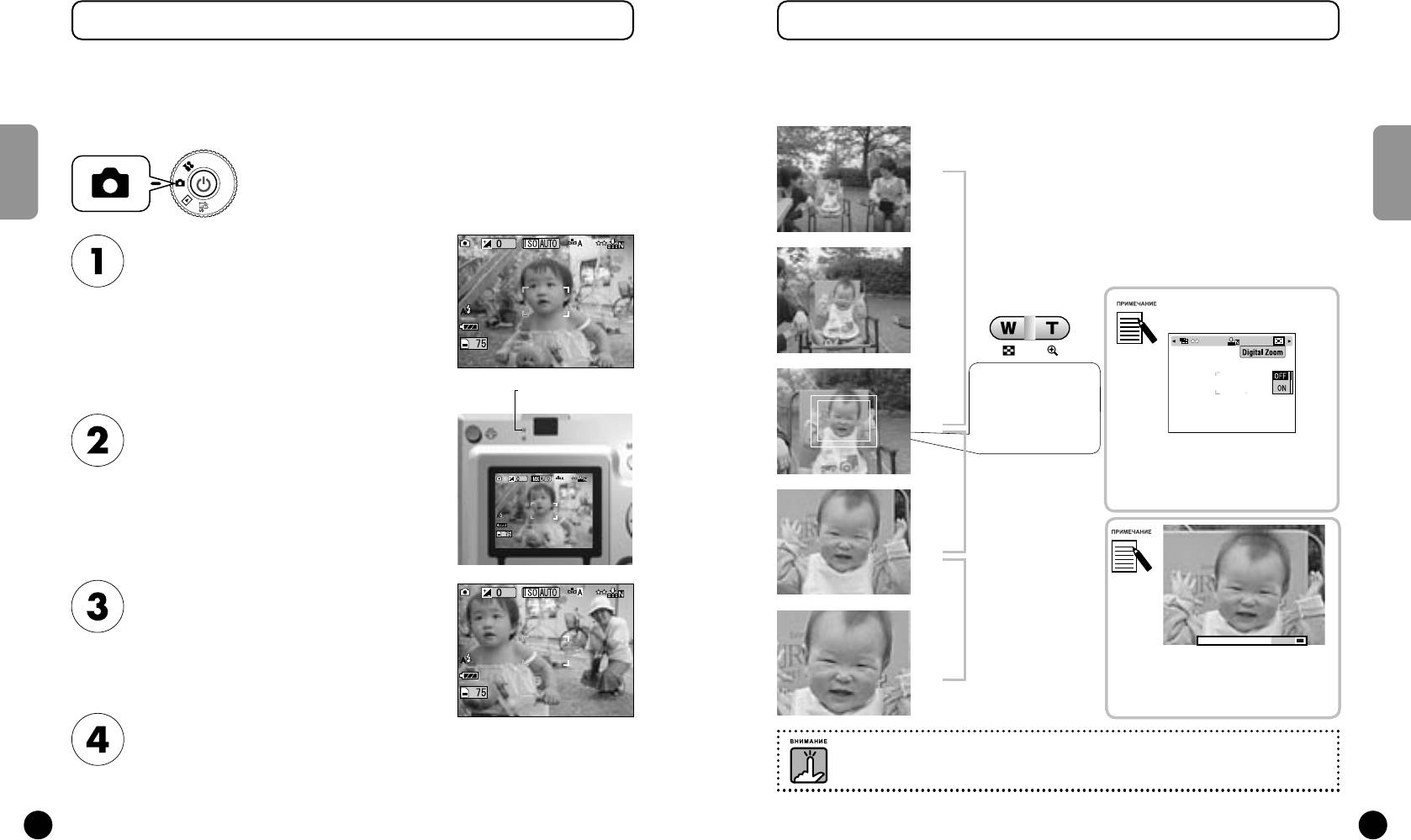
Световой индикатор
(зеленый)
26
27
ЕСЛИ ИЗОБРАЖЕНИЕ НЕ В РАМКЕ ФОКУСА
ОПТИЧЕСКИЙ ЗУМ И ЦИФРОВОЙ ЗУМ
Автоматическая фокусировка работает только в том случае, когда объект
У камеры есть трехкратный ОПТИЧЕСКИЙ ЗУМ и двух- и трехкратный
находится в РАМКЕ ФОКУСА видоискателя в то время, как кнопка затвора нажата
ЦИФРОВОЙ ЗУМ (две разные рамки). При использовании ЦИФРОВОГО ЗУМА
наполовину. После того, как фокус для объекта зафиксировался, вы можете
нужно использовать ЖК-монитор. В этом режиме возможна фотосъемка с
изменить положение рамки, чтобы получить нужную композицию, и тогда уже
максимальным 9-кратным увеличением.
Чтобы активировать цифровой зум
полностью нажать кнопку затвора.
сначала нажимайте Т ZOOM для
максимального оптического увеличения.
Установите дисковый переключатель в режим PHOTO
Потом отпустите кнопку и снова нажмите
(Фотосъемка), после чего включите питание.
Диапазон фокусного
ее. Тогда начнет действовать 2х зум.
расстояния для
Если еще раз отпустить и потом нажать
35-мм объектива с
кнопку Т, то начнет действовать 3х зум.
ФОТОСЪЕМКА
34 мм
ФОТОСЪЕМКА
оптическим зумом.
Для возврата к оптическому зуму нужно
Поместите объект в центр рамки
нажать кнопку зума W, потом отпустить
Диапазон
ее и снова нажать.
фокусировки.
оптического
Точно так же, как и при использовании для
зума (3х)
Выбор цифрового зума с
съемки ЖК-монитора, вы должны поместить
помощью меню
объект, по которому будет проводиться
фокусировка, в центр видоискателя.
68 мм
Двукратное цифровое
увеличение,
соответствующее 204 мм.
Трехкратное
цифровое увеличение,
Нажмите наполовину кнопку затвора,
соответствующее 306 мм
Нажмите кнопку Menu (Меню),
чтобы настроить фокус.
а потом с помощью кнопок l и r
102 мм
выделите Digital Zoom (Цифровой зум).
Когда автофокус будет зафиксирован, световой
Цифровой зум (2х)
С помощью кнопок u и d выберите
индикатор и ЖК-монитора и видоискателя
ON (Вкл.) или OFF (Выкл.).
перестанут мигать.
Для увеличения
нажимайте T,
для уменьшения
нажимайте W.
Удерживая кнопку затвора в наполовину
204 мм
Цифровой зум (3х)
нажатом положении, вы можете, если
нужно, переместить рамку.
Для увеличения
нажимайте T,
При использовании цифрового
для уменьшения
увеличения справа от полосы Т
появится индикатор цифрового
нажимайте W.
зума. При 2х зуме он будет в центре,
а при 3х зуме – в правой части.
306 мм
Дожмите до конца кнопку затвора, чтобы
сделать снимок.
Вы также можете использовать цифровой зум при съемке через видоискатель, хотя
разрешение всех изображений, увеличенных цифровым способом, будет ухудшаться.
Звук затвора укажет на то, что затвор сработал.
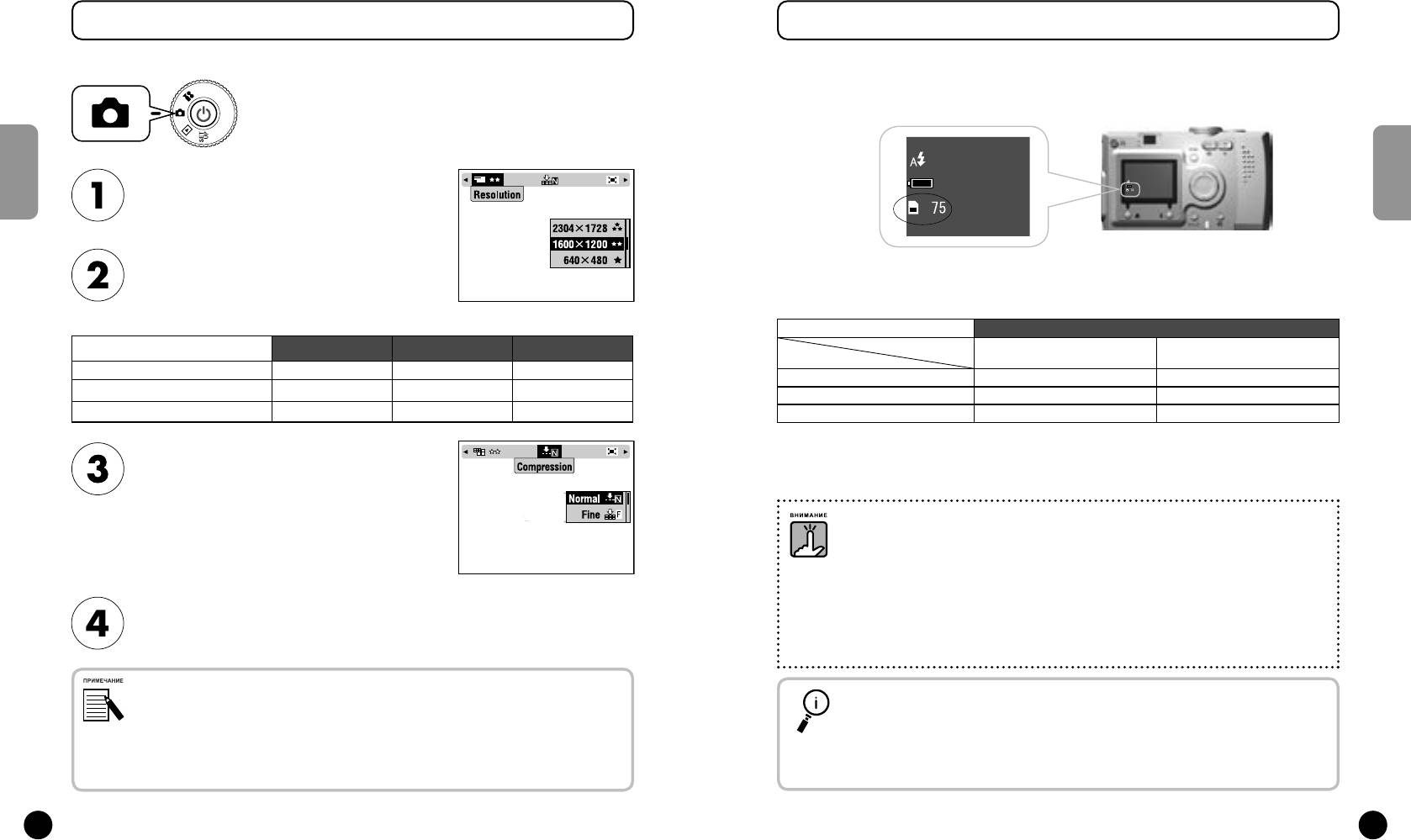
28
29
НАСТРОЙКИ ЗАХВАТА ИЗОБРАЖЕНИЯ
ИНФОРМАЦИЯ О ЧИСЛЕ ФОТОГРАФИЙ
Выберите Resolution (Разрешение) и Compression (Сжатие).
Число фотографий, записанных на карте памяти (с текущими установками
качества и разрешения), выводится на ЖК-монитор.
Установите дисковый переключатель в режим PHOTO
(Фотосъемка), после чего включите питание.
Нажмите кнопку MENU (Меню) и с помощью
кнопок l и r выделите Resolution
(Разрешение).
ФОТОСЪЕМКА
ФОТОСЪЕМКА
Число фотографий
С помощью кнопок u и d выберите число
пикселов (размер). Вы можете выбирать из
Standard (Стандартное), Fine (Высокое) и
Superfine (Сверхвысокое).
Примерное число фотографий
Качество Примерное число фотографий (для карты памяти 16 Мб)
Разрешение Обычное
Цифровой зум 2х Цифровой зум 3х
СЖАТИЕ
Normal (Нормальное) Fine (Точное)
РАЗРЕШЕНИЕ
Standard (Стандартное)
640×480 пикселов 640×480 пикселов 640×480 пикселов
Standard (Стандартное)
Примерно 127 фото Примерно 68 фото
Fine (Высокое)
1600×1200 пикселов 1280×960 пикселов 800× 600 пикселов
Fine (Высокое)
Примерно 35 фото Примерно 17 фото
Super fine (Сверхвысокое)
2304×1728 пикселов 1280×960 пикселов 800× 600 пикселов
Super fine (Сверхвысокое)
Примерно17 фото Примерно 8 фото
Нажмите кнопку MENU (Меню) и с помощью
кнопок l и r выделите Compression
На поставляемую карту памяти SD будут также записаны данные макетов. Это приведет к тому, что реальное число
(Сжатие).
фотографий будет меньше, приведенного в таблице.
В режиме Normal (Обычное) задается высокое
• Приведенные числа получены в результате заводских испытаний, проведенных производителем.
сжатие, которое занимает меньше места в памяти,
• Числа, показанные на ЖК-мониторе, приведены только для справки.
но при этом ухудшается качество фотографии.
Реальные числа могут несколько отличаться.
Режим Fine (Точное) создает фотографии
• Числа, показанные на ЖК-мониторе, могут меняться в зависимости от настроек для захвата
наивысшего качества, но при этом требуется
изображений.
больше памяти.
• Число, выведенное на ЖК-монитор, будет меняться после каждого сделанного снимка.
Каждый снимок может требовать другой объем памяти.
Число определяется на основе средних заводских данных.
С помощью кнопок u и d выберите тип
• Когда вы снимаете видеоклип, то количество снимков, которые можно записать, резко
сжатия: Normal (Обычное) или Fine (Точное).
изменится. Более подробная информация по съемке видеоклипов приведена на стр. 64.
• Максимальное число кадров, которые можно снять, равно 9999.
Настройки качества фотографий
Сравнение карт памяти SD и Multimedia
Число фотографий, которые можно записать в карту памяти, определяется
качеством фотографий. См. стр. 29.
В этой камере можно использовать как карту памяти SD, так и карту памяти MultiMediaCard (MMC).
Карта памяти SD работает очень быстро и может хранить большие объемы данных. MultiMediaCard
После выключения в камере будет сохраняться последняя заданная вами установка.
потребляет меньше энергии, поэтому с ней батарейки будут работать дольше.
Заводской установкой для режима сжатия является “Normal” (Нормальное). Изменив установку
Если вы собираетесь купить новую карту памяти, то мы рекомендуем купить карту памяти SD за ее
на “Fine” (Точное), вы будете получать фотографии более высокого качества (см. стр. 29), но число
быстродействие и за возможность блокировки и защиты записанных данные. См. стр. 93.
фотографий, которые можно записать на одну карту памяти, при этом уменьшится.
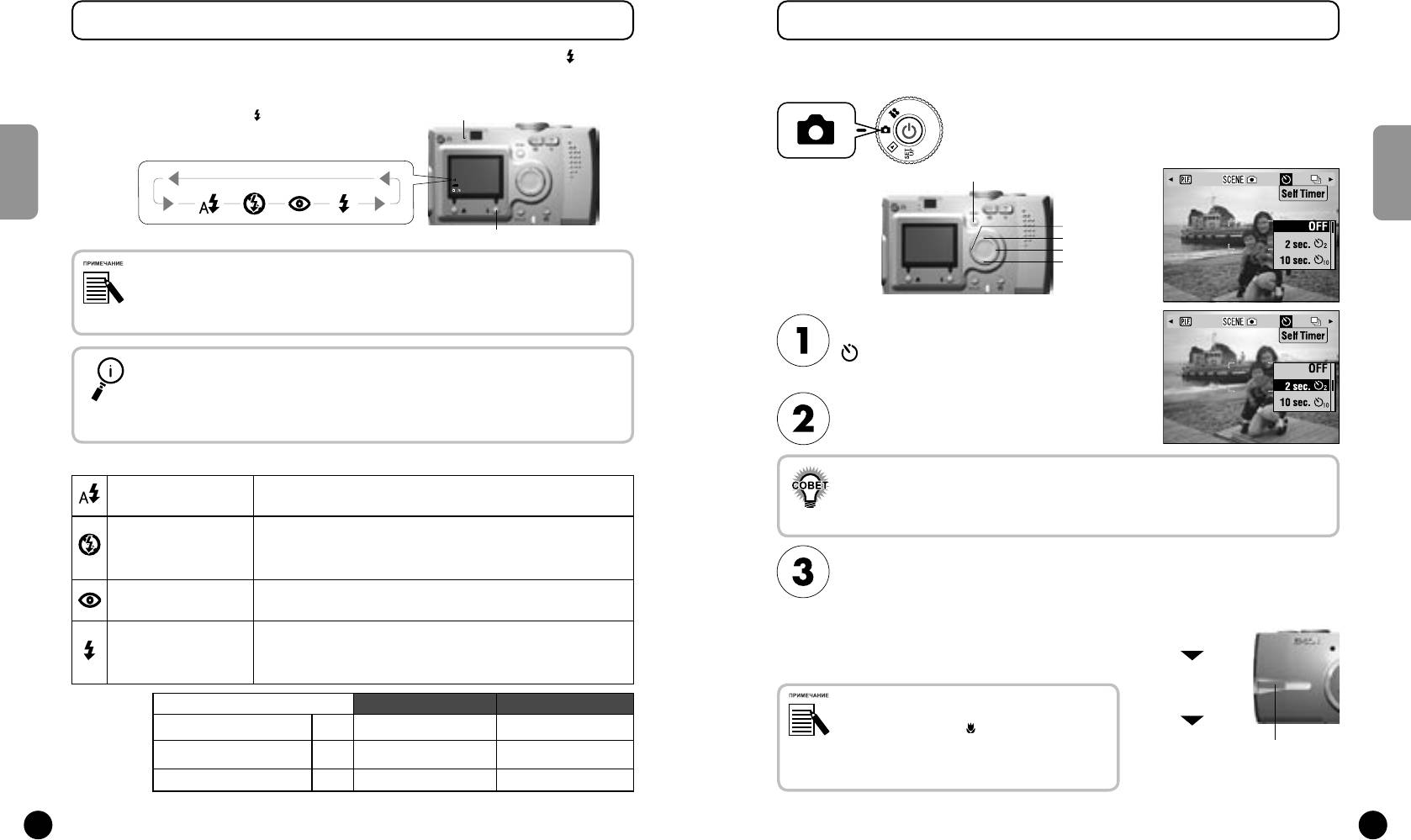
30
31
УПРАВЛЕНИЕ ВСПЫШКОЙ
ИСПОЛЬЗОВАНИЕ АВТОСПУСКА
Вы можете изменять настройки вспышки, для чего нужно нажать кнопку FLASH
Автоспуск нужно использовать, когда вы хотите сфотографировать самого себя
(Вспышка) и просмотреть пиктограммы на ЖК-мониторе.
Мигающий зеленый
или снять группу вместе с вами. Эта возможность также устраняет нерезкость.
свет означает, что
Режим работы вспышки будет меняться при
Световой
вспышка заряжается для
индикатор
следующего снимка.
каждом нажатии на кнопку FLASH (Вспышка)
Установите дисковый переключатель в режим PHOTO
(Фотосъемка), после чего включите питание.
Пиктограммы режимов вспышки
Кнопка MENU (Меню)
ФОТОСЪЕМКА
Кнопка l
ФОТОСЪЕМКА
Кнопка FLASH (Вспышка)
Кнопка u
Кнопка r
Нерезкий снимок
Кнопка d
При фотосъемке с установкой “No Flash” (Без вспышки) или с установкой “Forced Flash” (Принудительная
вспышка) (Режим Slow Sinchro (Замедленная синхронизация)) выдержка будет меньше, чем 1/30 сек при
широкоугольном объективе, и меньше, чем 1/60 при телеобъективе. При такой низкой выдерже в условиях
недостаточной освещенности изображение может оказаться нерезким из-за дрожания камеры. Поэтому при
таком режиме зеленый индикатор будет мигать, предупреждая вас об этом.
Нажмите кнопку MENU (меню)
и с помощью кнопок l и r выберите
SELF TIMER (Автоспуск).
Съемка с замедленной синхронизацией затвора
Этот метод позволяет вам синхронизировать работу вспышки при съемке с замедленным срабатыванием
затвора (Slow Shutter Shooting). В большинстве случаев при использовании вспышки в условиях очень слабой
освещенности задний план на фотографии становится очень темным, но при использовании установки Forced
Flash (Принудительная вспышка) время экспозиции увеличивается (съемка с замедленной синхронизацией
С помощью кнопок u и d выберите 2 sec.
затвора), что позволяет сделать задний план более светлым. При этом для предотвращения нерезкости
снимка рекомендуется использовать штатив.
(2 секунды) или 10 sec. (10 секунд).
Основные функции пиктограмм вспышки
Быстрый автоспуск
Фотографии, сделанные ночью, при закате или в режиме MACRO могут очень легко оказаться
В условиях недостаточной освещенности вспышка будет включаться автоматически.
Автоматическая вспышка
нерезкими. Снимки часто получаются нерезкими из-за движений камеры (при открытом затворе),
В условиях достаточной освещенности вспышка выключится. Этот режим можно
(Установка по умолчанию)
пока нажата кнопка затвора. При использовании быстрого автоспуска затвор будет срабатывать
использовать в большинстве случаев.
через 2 секунды после нажатия кнопки, что позволит вам избежать нерезкости ваших снимков. Перед
Выключает вспышку даже для темных сцен. Этот режим можно использовать
срабатыванием затвора световой индикатор будет быстро мигать 2 секунды.
для съемки ночных сцен, а также для случаев, когда использование вспышки
No Flash
запрещено. Учтите, пожалуйста, что в этом случае снимки могут оказаться
(Без вспышки)
нерезкими. Данную установку нельзя использовать в режимах CONTINUOUS
(Непрерывная) или VIDEO CLIP (Видеоклип).
Поместите изображение в центр и нажмите кнопку затвора.
Автоматическое
Эту установку нужно использовать при съемках со вспышкой ночью или в помеще-
В 10-секундном режиме световой индикатор
устранение эффекта
нии. Вспышка сработает один раз предварительно и потом сработает повторно при
будет медленно мигать в течение 8 секунд,
красных глаз
съемке. Это поможет уменьшить эффект красных глаз.
Световой сигнал
а потом за 2 секунды до срабатывания
будет медленно
Вспышка будет срабатывать каждый раз независимо от условий освещенности.
затвора станет мигать быстро.
мигать 8 секунд.
Forced Flash
Этот режим нужно использовать при съемке с ярким фоном или при съемке против
(Принудительная
солнца. При съемке в темноте длительность выдержки увеличится (переход в режим
Можно включить звуковой сигнал автоспуска.
вспышка)
съемки с замедленной синхронизацией затвора). Учтите, что при этом снимки могут
См. стр. 86..
стать нерезкими.
Световой сигнал
будет быстро мигать
Если вы, после нажатия кнопки затвора в режиме
Диапазон
2 секунды
Чувствительность в ISO
Нормальный (широкоугольник)
Нормальный (телеобъектив)
автоспуска, захотите остановить работу автоспуска,
действия
Стандартная чувствительность
ISO 100
0.5 - 2.6 м 0.5 - 1.5 м
то просто нажмите кнопку MACRO.
вспышки
Сработает затвор
При съемке в режиме автоспуска фирма EPSON
Световой
чувствительность
Высокая чувствительность
ISO 200
0.5 - 3.7 м 0.5 - 2.1 м
рекомендует использовать штатив или ставить камеру
индикатор
в ISO
на ровную горизонтальную поверхность.
(см. стр. 56-57)
Сверхвысокая чувствительность
ISO 400
0.5 - 5.2 м 0.5 - 3.0 м
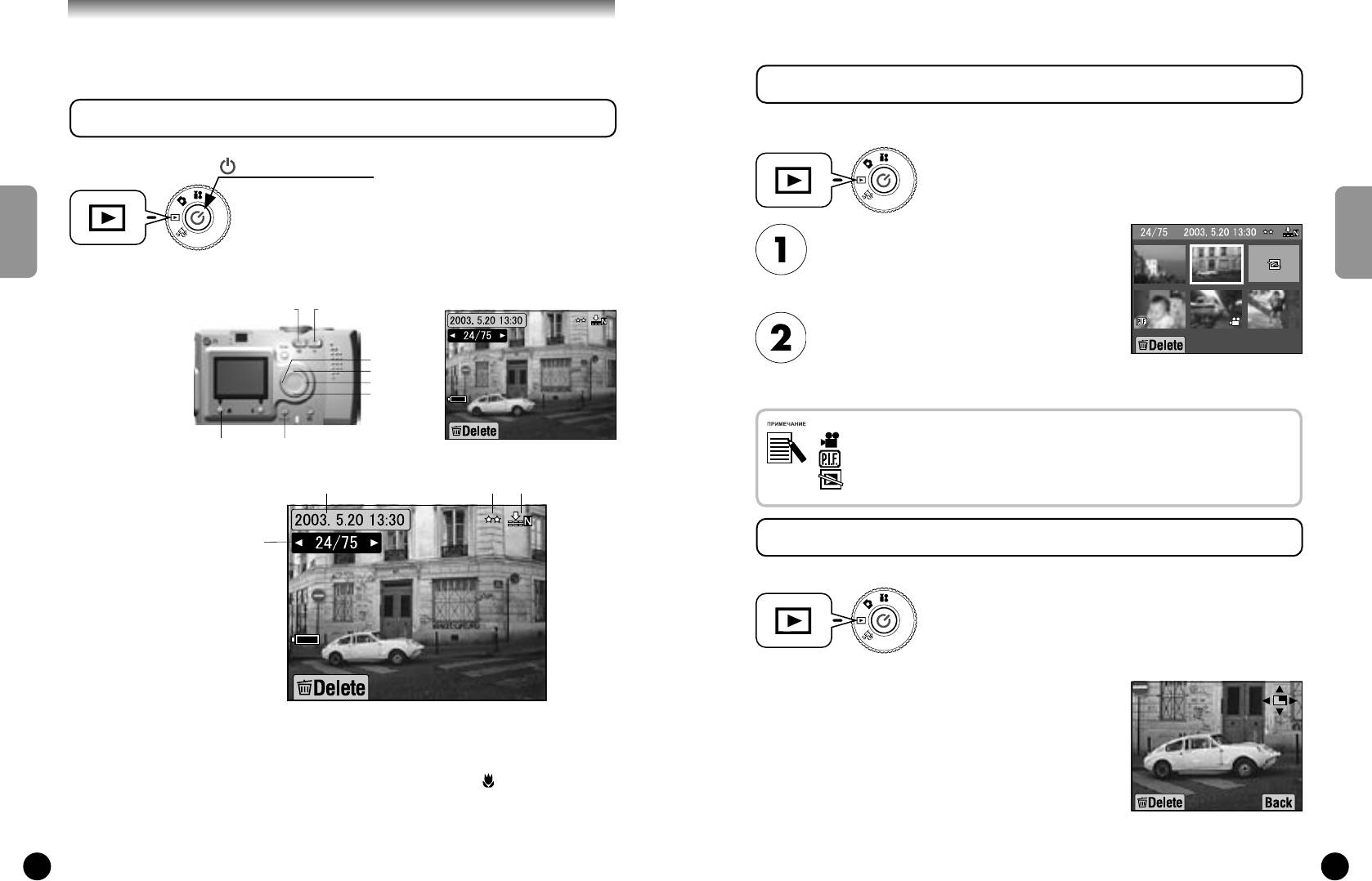
32
33
ВОСПРОИЗВЕДЕНИЕ
Изображения и видеоклипы можно воспроизводить несколькими способами.
ПРОСМОТР НЕСКОЛЬКИХ ИЗОБРАЖЕНИЙ
ПООЧЕРЕДНОЕ ВОСПРОИЗВЕДЕНИЕ
На жк-мониторе можно одновременно просматривать 6 изображений.
Кнопка Power (Питание)
Установите дисковый переключатель в режим PLAYBACK
(Воспроизведение), после чего включите питание.
Установите дисковый переключатель в режим PLAYBACK
(Воспроизведение), после чего включите питание.
Чтобы одновременно вывести 6
Камера превратится в устройство просмотра и начнет
изображений, нажмите кнопку зума W.
воспроизводить сделанные вами к данному моменту снимки.
ВОСПРОИЗВЕДЕНИЕ
ВОСПРОИЗВЕДЕНИЕ
Кнопка зума
W
Кнопка зума
Т
Нажимая кнопки l, r, u и r можно менять
изображения.
кнопка
l
кнопка
u
Для вывода только одного изображения нужно
кнопка
r
нажать кнопку зума Т.
кнопка
d
На ЖК-мониторе могут появиться следующие пиктограммы
Кнопка MACRO
Кнопка DISPLAY
Данные видеоклипа (См. стр. 64 – 66)
Изображение в макете P.I.F. (См. стр. 44 – 49)
Дата Размер Сжатие
Данные нельзя показать или напечатать.
Изображение в системе ID
Число слева – 24 – является
УВЕЛИЧЕНИЕ ИЗОБРАЖЕНИЙ НА ЖК-МОНИТОРЕ
номером текущего изображения.
Число справа – 75- показывает
Как на ЖК-мониторе увеличивать снятые изображения до 4-х крат.
число сделанных фотографий.
Установите дисковый переключатель в режим PLAYBACK
(Воспроизведение), после чего включите питание.
Нажмите кнопку зума Т.
Кнопка Т увеличивает изображение,
а кнопка W – уменьшает его.
Если вы продолжите нажимать кнопку W,
Для просмотра предыдущего изображения нужно нажать кнопку l.
то изображение вернется к своему
Для просмотра следующего изображения нужно нажать кнопку r.
нормальному размеру.
С помощью кнопок l, r, u и d можно
Вы можете удалить изображение, для чего нужно нажать кнопку
MACRO. См. стр. 36.
перемещать область указателя.
При каждом нажатии на кнопку DISPLAY информационные пиктограммы на ЖК-
При каждом нажатии на кнопку DISPLAY
мониторе могут включаться или выключаться.
информационные пиктограммы на ЖК-мониторе
будут включаться или выключаться.
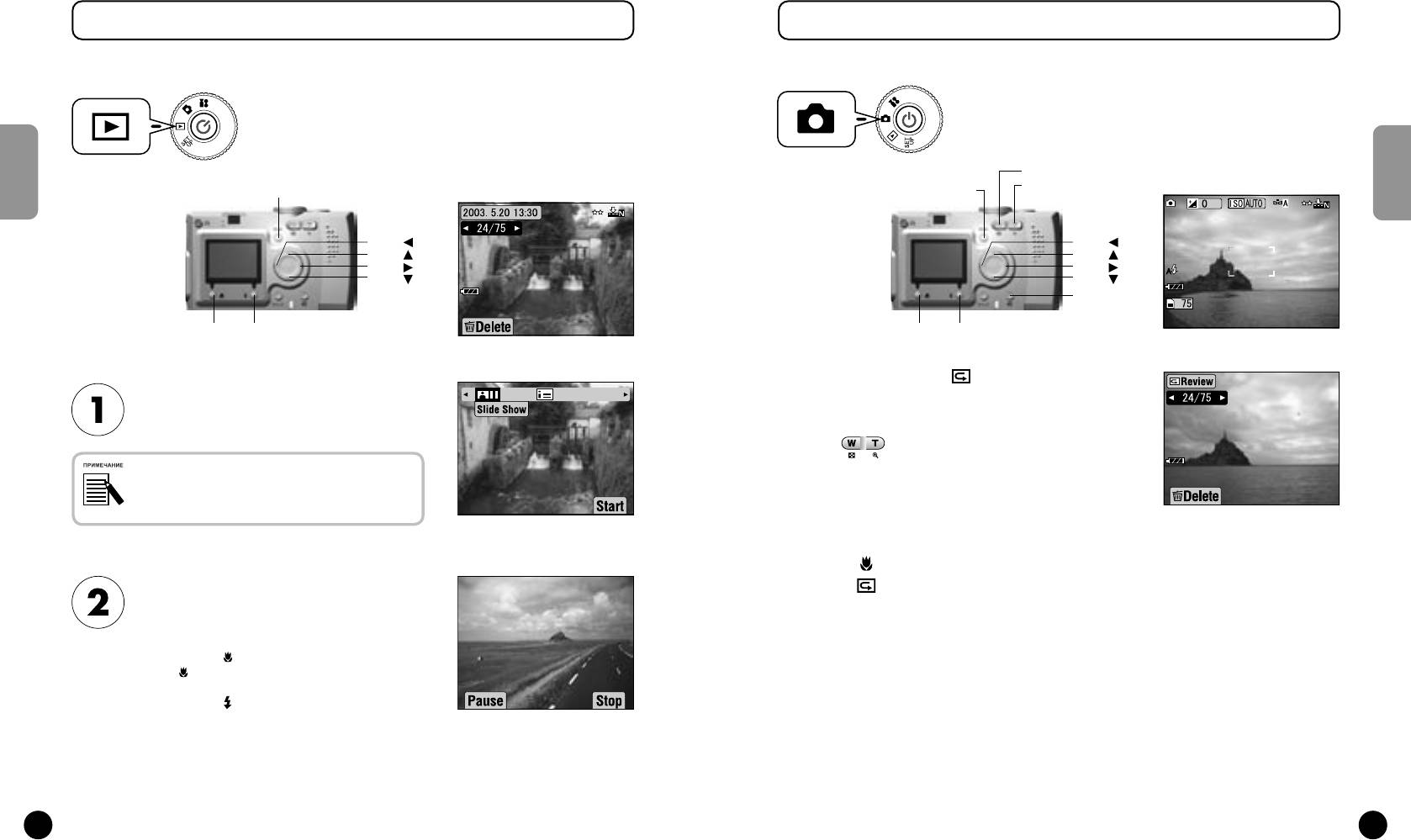
34
35
СЛАЙД-ШОУ
БЫСТРЫЙ ПРОСМОТР ФОТОГРАФИЙ
Фотографии можно воспроизводить в определенной последовательности.
Просмотр фотографий в режиме PHOTO (Фотосъемка).
Можно, также, поворачивать фотографии.
Установите дисковый переключатель в режим PHOTO
Установите дисковый переключатель в режим PLAYBACK
(Фотосъемка), после чего включите питание.
(Воспроизведение), после чего включите питание.
Кнопка зума W
Кнопка зума T
Кнопка MENU (Меню)
Кнопка MENU (Меню)
ВОСПРОИЗВЕДЕНИЕ
ВОСПРОИЗВЕДЕНИЕ
Кнопка
Кнопка
Кнопка
Кнопка
Кнопка
Кнопка
Кнопка
Кнопка
Кнопка
REVIEW
Кнопка MACRO Кнопка FLASH
Кнопка MACRO Кнопка FLASH
Нажмите кнопку REVIEW (Просмотр).
ЖК-монитор перейдет в режим REVIEW
Нажмите кнопку MENU (Меню) и с помощью
(Просмотр).
кнопок со стрелками l и r, выберите SLIDE
SHOW (Слайд-шоу).
Для увеличения изображения нужно
При просмотре фотографий во время слайд-шоу
нажимать кнопку зума Т.
снимки будут выводиться на 3 секунды. После начала
Для уменьшения изображения к его
слайд-шоу как фотографии, так и видеоклипы будут
воспроизводиться непрерывно.
нормальному размеру нужно нажимать
кнопку зума W.
l r
Эти кнопки меняют изображения.
Кнопка MACRO удаляет изображение.
Кнопка REVIEW (Просмотр) возвращает в
Для запуска слайд-шоу нажмите кнопку FLASH.
режим PHOTO (Фотосъемка).
Чтобы приостановить показ слайд-шоу, нужно
нажать кнопку MACRO. Повторное нажатие
кнопки MACRO возобновляет слайд-шоу.
Для прекращения показа слайд-шоу нужно
нажать кнопку FLASH.
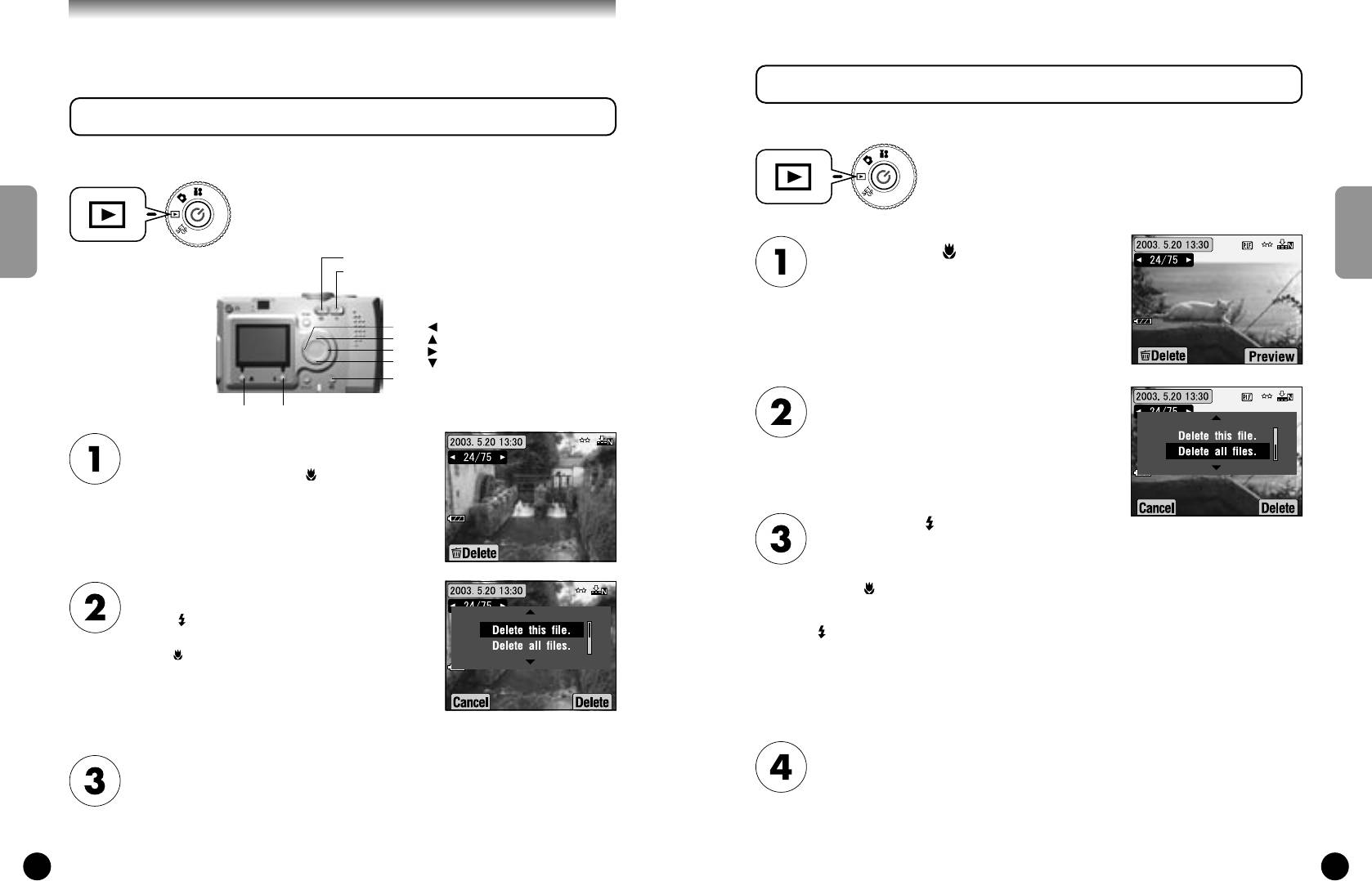
36
37
УДАЛЕНИЕ ФАЙЛОВ
Удаление ненужных файлов.
УДАЛЕНИЕ ВСЕХ ФАЙЛОВ
УДАЛЕНИЕ ОДНОЙ ФОТОГРАФИИ
Вы можете одновременно удалить из карты памяти все изображения.
Удаление одного изображения за раз.
Установите дисковый переключатель в режим PLAYBACK
(Воспроизведение), после чего включите питание.
Установите дисковый переключатель в режим PLAYBACK
(Воспроизведение), после чего включите питание.
С помощью кнопки MACRO выберите
Кнопка зума W
Кнопка зума T
Delete (Удалить).
УДАЛЕНИЕ ФАЙЛОВ
УДАЛЕНИЕ ФАЙЛОВ
Нажмите кнопку зума W, чтобы одновременно
видеть 6 фотографий.
Кнопка
Кнопка
Кнопка
Кнопка
Кнопка
REVIEW
С помощью кнопок u и d выберите
Кнопка MACRO Кнопка FLASH
«Delete all files» (Удалить все файлы)
С помощью кнопок со стрелками l и r,
выберите фотографию, которую нужно удалить.
После этого нажмите кнопку MACRO.
Нажмите кнопку зума W, чтобы одновременно
видеть 6 фотографий.
Нажмите кнопку FLASH.
Появится сообщение «Delete all files?»
(Удалить все файлы?).
Для удаления всех файлов нажмите
С помощью кнопок u и d выберите «Delete
кнопку MACRO.
this file» (Удалить этот файл). Нажмите
Для отмены процесса удаления нажмите кнопку
кнопку FLASH.
FLASH.
Если вы не хотите ничего удалять, то нажмите
Если карта памяти была заблокирована другой
кнопку MACRO.
камерой, то появится сообщение «Some files
Если данные были сделаны другой камерой и
are locked or could not be deleted» (Некоторые
были заблокированы, то появится сообщение
файл заблокированы или их нельзя стереть).
“This file cannot be deleted because this file is
См. стр. 107
locked or cannot be deleted” (Данный файл
нельзя удалить, потому что он заблокирован или
не может быть удален). См. стр. 107.
Когда все изображения будут удалены, на экране появится сообщение
Если на карте памяти все еще остались данные, то монитор вернется к
«No image» (Нет изображений).
режиму экрана PLAYBACK (Воспроизведение). Если данных не осталось, то
появится сообщение «No image» (Нет изображений).
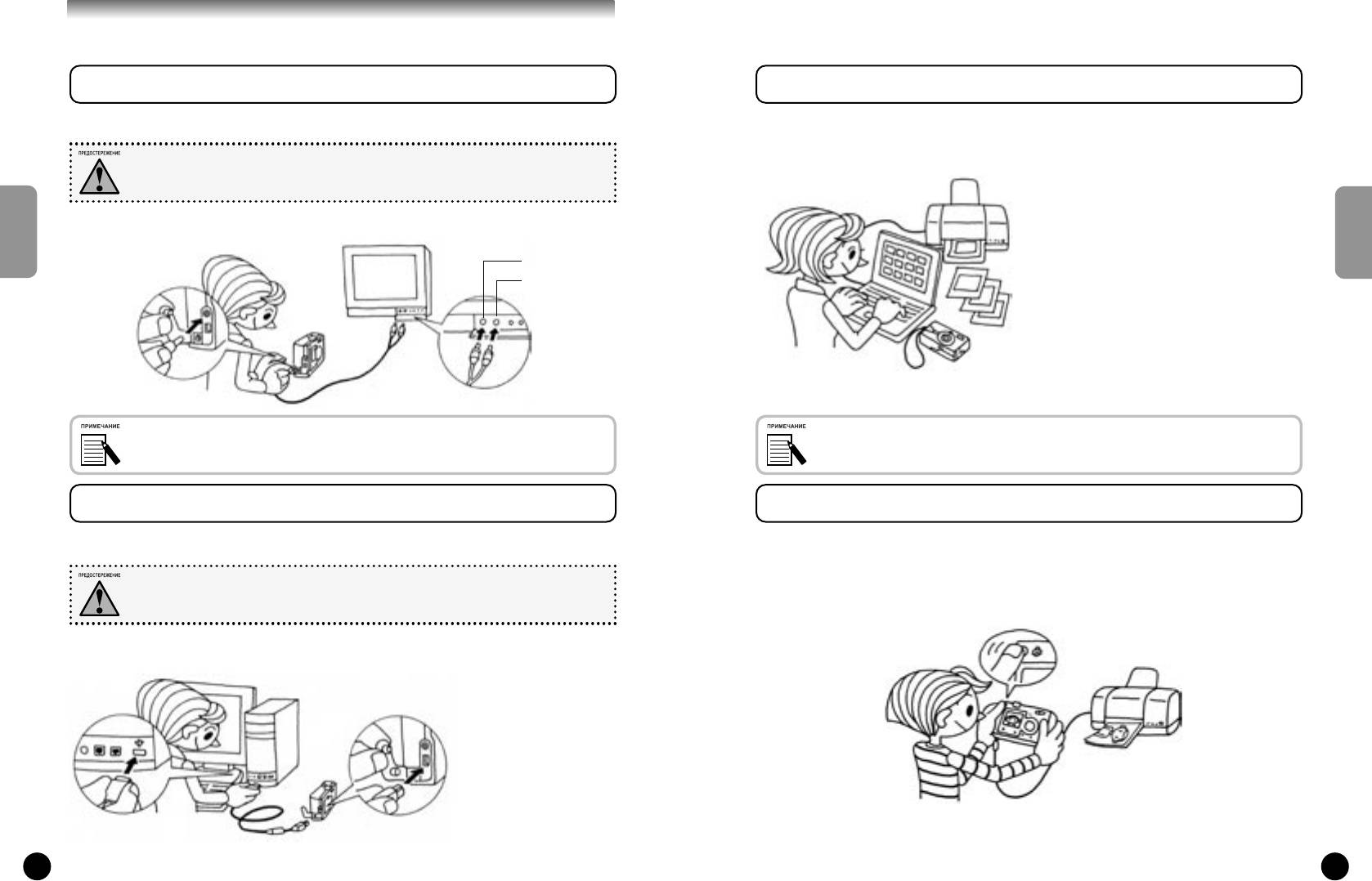
38
39
ИСПОЛЬЗОВАНИЕ ВАШИХ ИЗОБРАЖЕНИЙ
ВЫВОД НА ТЕЛЕВИЗОР
РАБОТА С ИЗОБРАЖЕНИЯМИ НА КОМПЬЮТЕРЕ
С помощью вашего аудио/видео кабеля подключите камеру к видеовходу
телевизора.
В комплект поставки вашей камеры входят программы для работы с цифровыми
фотографиями «EPSON Photo!4» и «EPSON PhotoQuicker».
Перед подключением убедитесь, что питание всех устройств выключено.
Крышку разъемов открывайте осторожно, чтобы не повредить ее.
Возможности EPSON Photo!4
С помощью этой программы вы можете хранить,
просматривать и располагать в нужном порядке
Откройте крышку разъемов и подключите камеру с помощью аудио/видео кабеля
к телевизору.
изображения, сделанные с помощью вашей
цифровой камеры. Прочтите, пожалуйста, все
Звук – белый штекер
инструкции, прилагаемые к диску.
Видео – желтый штекер
ИСПОЛЬЗОВАНИЕ ВАШИХ ИЗОБРАЖЕНИЙ
ИСПОЛЬЗОВАНИЕ ВАШИХ ИЗОБРАЖЕНИЙ
Возможности EPSON PhotoQuicker
Эта программа позволяет печатать и улучшать
ваши снимки так, как это делают
в фотолабораториях. Прочтите, пожалуйста,
все инструкции, прилагаемые к диску.
Убедитесь, что установка “Video-out” (Видеовыход) вашей камеры соответствует телевизионному
Когда фотографии, сделанные с помощью режима P.I.F., копируются на компьютер, то связь между
стандарту вашего телевизора. Заводская установка для камеры – NTSC (Японский стандарт).
макетом и изображением разрывается.
О том, как изменить эту установку см. стр. 95.
ЭКСПОРТ ИЗОБРАЖЕНИЙ В КОМПЬЮТЕР
ПРЯМАЯ ПЕЧАТЬ ИЗ КАМЕРЫ НА ПРИНТЕР
Вы можете легко напечатать выбранные фотографии, нажав на этой модели
Как копировать ваши изображения непосредственно в ваш компьютер.
камеры кнопку PRINT (Печать). Так как это цифровая камера, то вы можете
напечатать выбранные фото такими, как вы их видите, и создать коллекцию из
Перед подключением убедитесь, что питание всех устройств выключено.
напечатанных фотографий, вообще не используя для этого компьютер. См. стр. 67.
Крышку разъемов открывайте осторожно, чтобы не повредить ее.
Откройте крышку разъемов и подключите камеру с помощью ПК-кабеля к компьютеру.
В зависимости от
операционной системы
вашего компьютера возможно,
что вам придется установить
драйвер. Драйвер находится
на компакт-диске, входящем
в комплект поставки камеры.
За более подробными
указаниями обратитесь
к вашему Руководству по
программному обеспечению
цифровой камеры.






